Una dintre cele mai frecvente întrebări pe care le primesc de la utilizatori, și nu numai începători: „Care este diferența dintre parametrii Opacitate (Opacitate) și umplere (Fill) în panoul Straturi? Nu este același lucru? ". O întrebare bună, deoarece, în multe cazuri, ele sunt într-adevăr aceleași.
Atât Opacity (Opacitate) cât și opțiunea Fill (Umplere) afectează transparența stratului. Ele controlează cât stratul curent va străluci prin straturile documentului de mai jos. De obicei, pentru a spori transparența stratului, reducem opacitatea acestuia. Dar parametrul Fill efectuează de asemenea această funcție.
Deci, care este sensul existenței a doi parametri care îndeplinesc aceeași funcție? Cu siguranță trebuie să existe o diferență! Bineînțeles! Diferența principală dintre opțiunile opacitate și umplere este vizibilă atunci când lucrați cu stiluri de strat în Photoshop.
Dacă nu ați folosit efecte (stiluri) la stratul, cum ar fi accidentul vascular cerebral (Stroke), umbra (Drop Shadow), timbru sec (Bevel and Emboss) sau Strălucire exterioară (Outer Glow), rezultatul utilizării de umpluturi (Fill) și opacitate (Opacitate) a fost același. Dacă sunteți din contră, aplicați unul sau mai multe stiluri de straturi, diferența în aplicarea Fill și Opacity este mare. Să ne uităm la un exemplu.
Înainte de imaginea deschisă în programul Photoshop, am adăugat textul obișnuit - cuvântul "vis". Imaginea însăși a fost preluată din banca foto Fotolia.

Dacă ne uităm la straturile panou, vom vedea că fotografia fetei situat pe stratul de fundal și stratul cu cuvântul «vis» este situat direct deasupra acesteia (arcada sub forma de cuvinte a fost creat prin scrierea de text pe o cale). Creați o copie a stratului de text, dezactivați-l pentru un timp.
Panoul de straturi afișează un strat de fundal, un strat de text deasupra acestuia și o copie a stratului de la capăt care este temporar ascuns.
Parametrul Opacitate este situat în colțul din dreapta sus al panoului straturilor, iar Fill chiar sub el. În mod prestabilit, ambii parametri sunt setați la 100%. Aceasta înseamnă că textul din stratul activ este afișat pe deplin în document.
Opțiunile Opacitate și Umplere sunt setate la 100%.
Să vedem ce se întâmplă dacă reducem opacitatea la 50%.
Reduce opacitatea stratului la 50%.
În cazul în care valoarea parametrului Opacitate (Opacitate), instalat pe 50% din cuvântul «vis» în documentul nostru a devenit clar cu 50%, permițând imaginea de mai jos, să fie ușor vizibile prin text.
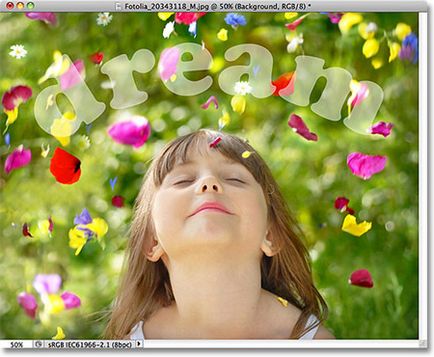
Imagine după scăderea opacității textului la 50%.
Acum voi întoarce parametrul Opacity la 100% și de data aceasta voi reduce parametrul Fill la 50%.
Reduce valoarea parametrului Fill la 50%.
Dacă parametrul Fill este setat la 50%, textul devine transparent și cu 50%, obținem exact același rezultat ca scăderea valorii Opacitate:
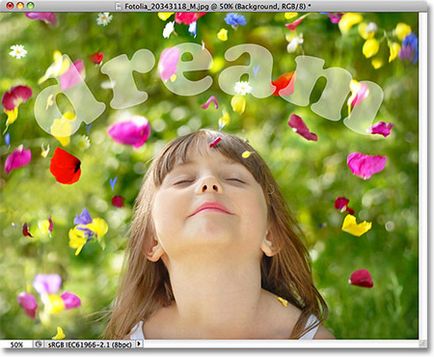
Scăderea valorii parametrului Fill produce același rezultat.
Deci, diferența dintre parametrii Opacitate (Opacitate) și umplere (Fill) nu vedem, dar a fost pe un strat fără utilizarea de stiluri de strat (Layer Styles). Să vedem ce se întâmplă dacă aplicăm modificările unui alt strat. Opresc stratul făcând clic pe pictograma de vizibilitate a stratului.
Opriți stratul original de text.
Apoi, dau clic pe copia stratului de text aflat chiar în partea superioară și îl fac vizibil.
Selectați și activați o copie a stratului de text.
Acest strat conține același text ca și cel anterior, dar cu o singură diferență mare - Eu am adăugat câteva stiluri de strat: accident vascular cerebral (accident vascular cerebral), Shadow (Drop Shadow) și stampare (Bevel and Emboss). Vedem un accident în jurul textului și o umbră în spatele acestuia. Efectul embosării în acest moment este dificil de luat în considerare, deoarece textul este complet umplut cu alb.

Același text, dar cu mai multe efecte adăugate.
Voi implementa lista de efecte în panoul Straturi făcând clic pe săgeata mică din dreapta «fx», astfel încât să puteți vedea că am folosit într-adevăr Layer Styles (Stiluri Layer) Cursă (accident vascular cerebral), Shadow (Drop Shadow) și stampare (Bevel and Emboss) la text.
Să vedem ce se întâmplă cu noul strat, dacă scădem Opacitatea la 50%.
Reducerea opacității la 50%.
Prin scăderea nivelului de opacitate al noului strat, creștem transparența întregului său conținut cu 50%. Prin "toți" vreau să spun nu numai textul, ci și stilurile de strat (stiluri de strat) aplicate la acesta.
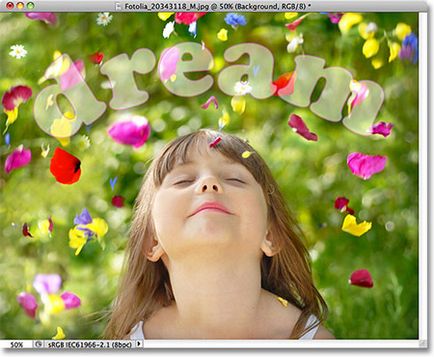
Reducerea valorii opacității înseamnă că stratul activ va deveni transparent cu 50%, inclusiv. Styles de strat.
Până acum nimic nou. Am returna parametrul Opacity la 100% și acum am redus parametrul Fill la 50%.
Reduce valoarea parametrului Fill la 50%.
Iată diferența dintre opacitate și umplere. Valoarea redusă a parametrului Opacity face totul transparent cu 50%, iar valoarea parametrului Fill se aplică numai textului în sine. Stilurile de strat (stiluri de strat) pe care le-am aplicat sunt 100% vizibile. Stroke, Drop Shadow și Bevel and Emboss. Rețineți că am devenit bine văzuți și am aplicat efectul Embossing (Bevel and Emboss).
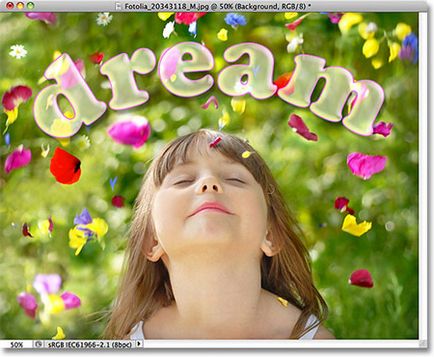
Valoarea de umplere face ca textul să fie transparent, dar nu afectează efectele acestuia (stiluri de straturi).
Reduceți valoarea umplerii la 0% și vedeți ce se întâmplă.
Reducerea valorii umplerii (umplere) la 0%.
Când parametrul Fill (umplere), setat la 0% textul devine complet transparentă, dar stratul de stiluri (Layer Styles) vizibil în întregime. Umplere (umplere) nu afectează stilul de layer, permițându-mi pentru a crea efecte interesante care nu pot fi realizate cu parametrul Opacitate (Opacitate).
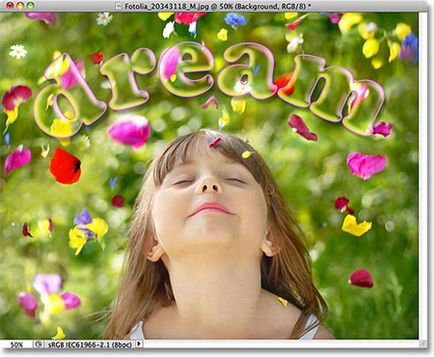
Acum, textul este transparent 100%, iar stilurile stratului sunt 100% vizibile.
Aceasta este diferența dintre parametrii de umplere și opacitate. Opacitatea afectează totul, inclusiv stilurile sale de straturi. Completați, pe de altă parte, afectează numai conținutul stratului (în cazul meu, textul). Stilurile de straturi pe care Photoshop le separă de conținutul efectiv al stratului rămân vizibile 100% și nu sunt afectate de parametrul Fill.
După cum am menționat la început, în majoritatea cazurilor, atunci când trebuie să măriți transparența unui strat, trebuie doar să reduceți valoarea parametrului Opacity. Și dacă doriți să păstrați 100% stiluri de strat vizibile, la fel ca în exemplul nostru cu text, lăsați parametrul Opacity la 100% și micșorați parametrul Fill.
Traducere. Antsyperovich Alexandra
Add-ons:
23 589
abonați:
70 000+
Activitatea utilizatorilor:
331 839
Celelalte proiecte:
Formular de înregistrare
Înregistrare prin e-mail
Articole similare
Trimiteți-le prietenilor: